Предоставление общего доступа к визуальному представлению проекта, просмотр действий проекта
Azure DevOps Services | Azure DevOps Server 2022 — Azure DevOps Server 2019
Каждый проект предоставляет сводную или домашнюю страницу для обмена информацией и демонстрации последних действий проекта. Эта страница используется для выполнения одной или нескольких следующих задач.
Задачи Администратор istrator project
Задачи-члены проекта
- Добавление краткого описания проекта
- Выбор файла README или вики-сайта для сведений о проекте
- Пригласите людей внести свой вклад в проект
- Установка тегов проекта
- Просмотр сведений о проекте
- Просмотр действий проекта
- Избранное проекта
- Электронная почта или инициирование чата с участником команды
- Запуск поиска по проекту
- Просмотр сведений о проекте
- Электронная почта или инициирование чата с участником команды
- Просмотр действий проекта
Примечание.
Размещенные проекты можно назначать как частные или общедоступные. Для общедоступных проектов анонимные пользователи могут просматривать сводку проекта, за исключением раздела "Участники". Кроме того, значки "Нравится " и "Избранное " не отображаются анонимным пользователям. Дополнительные сведения см. в разделе "Что такое общедоступный проект"?
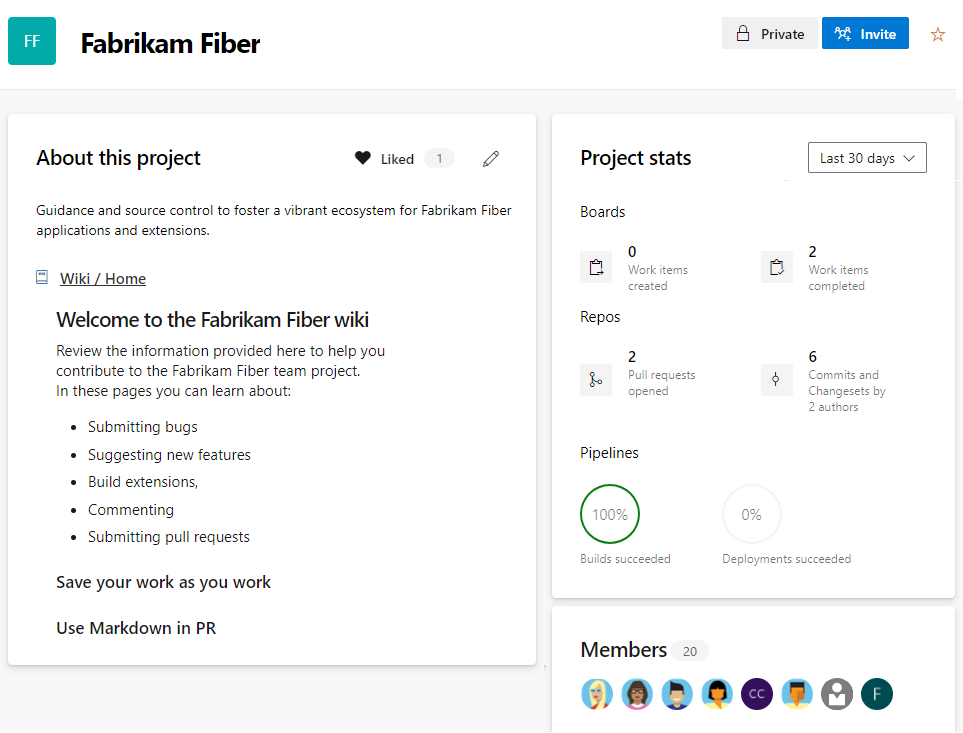
Примечание.
Если вы хотите использовать вики-сайт проекта для сводки проекта, сначала создайте вики-сайт для проекта. Затем можно изменить страницу сводки проекта, чтобы указать на вики-сайт.
Необходимые компоненты
- Вы должны быть членом группы "Проект Администратор istrator" или иметь разрешение "Изменить сведения на уровне проекта" для разрешения на выполнение следующих действий:
- Изменение сведений на странице проекта
- Изменение репозитория, используемого для совместного использования сведений о проекте
- Управление членством в проекте
- Чтобы изменить страницу, необходимо быть участник репозиторием или ветвью или иметь разрешения на участие, заданные в параметре Allow.
- Чтобы просмотреть сводку проекта, необходимо быть допустимым членом проекта. Дополнительные сведения см. в разделе о безопасности, членстве и разрешениях; Допустимые группы пользователей.
- Чтобы добавить или изменить теги проекта, необходимо иметь разрешение "Управление свойствами" на уровне проекта в значение Allow. Это разрешение управляет REST API свойств проекта. REST API свойств проекта используется для управления интерфейсом тегов проекта в продукте.
Совет
Если у вас нет разрешений на изменение страницы или использование функции, соответствующие значки и ссылки не отображаются.
Открытие сводки проекта
В веб-браузере выберите "Обзор>сводки". Если у вас еще нет проекта, создайте проект.
Если сводка проекта еще не настроена, вы увидите эту страницу приветствия:
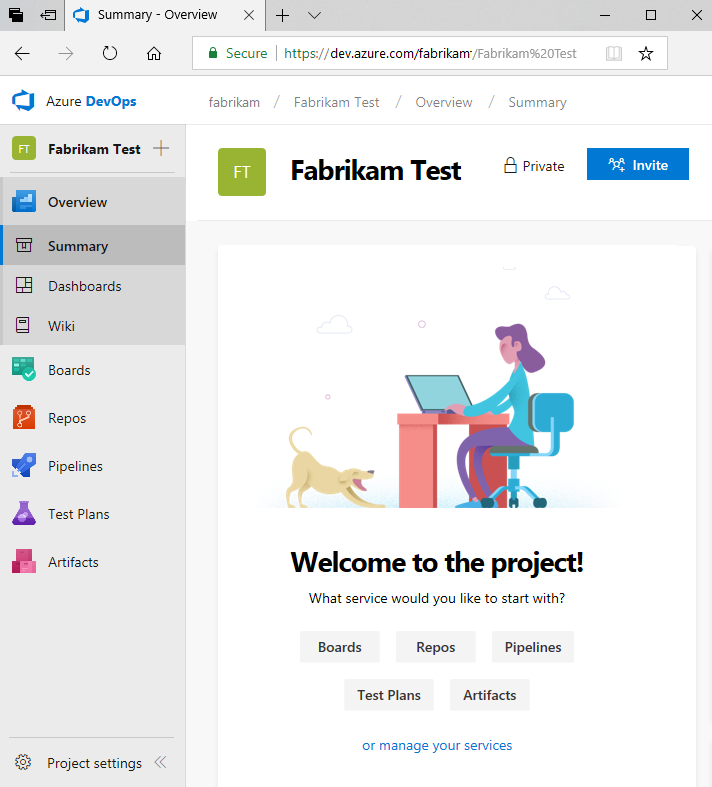
Выберите одну из следующих задач, чтобы приступить к работе:
- Пригласите начать добавление других пользователей в проект. Вы можете приглашать только пользователей, которые добавляются в вашу организацию.
- Доски для начала добавления рабочих элементов.
- Репозитории , чтобы открыть страницу "Файлы Репозитория>" , где можно клонировать или импортировать репозиторий или инициализировать файл README для страницы сводки проекта.
- Конвейеры для начала определения конвейера.
- Тестовые планы для начала определения планов тестирования и наборов тестов.
- Управление службами для отключения видимости одной или нескольких служб.
Обновление страницы
На странице "Сводка " отображается файл README , определенный в репозитории проекта, или домашняя страница вики-сайта проекта. Если вы хотите использовать домашнюю страницу проекта, сначала настройте ее, как описано в разделе "Создание вики-сайта для проекта".
Измените страницу:
Если вы впервые редактируйте страницу, выберите "Добавить описание проекта".
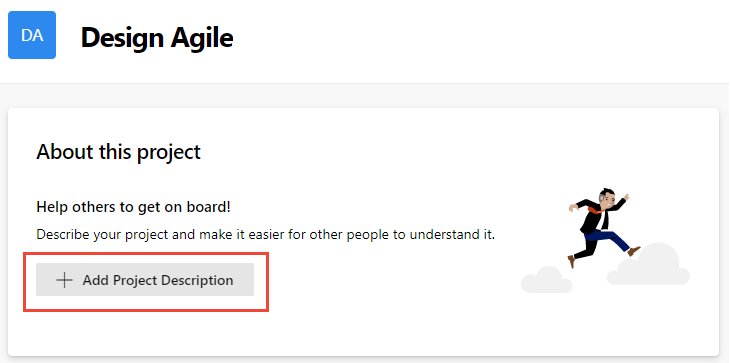
Если вы не впервые редактируете страницу, выберите
 "Изменить сведения о проекте". Этот значок отображается только членам с разрешениями на изменение страницы сводки проекта.
"Изменить сведения о проекте". Этот значок отображается только членам с разрешениями на изменение страницы сводки проекта.
Укажите краткое описание назначения проекта в поле "Описание ".
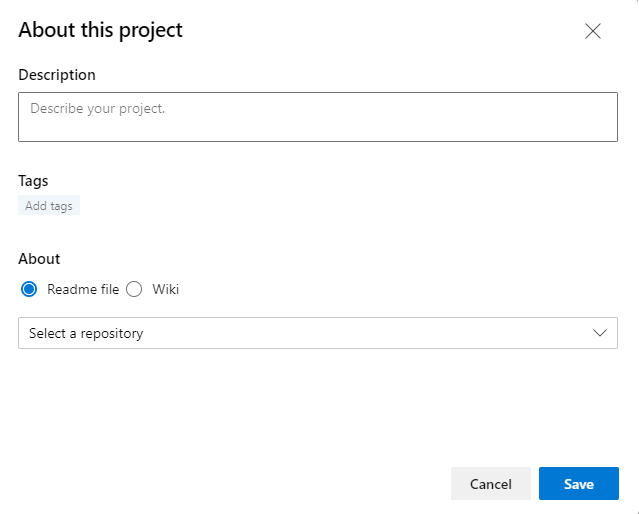
(Необязательно) Добавьте один или несколько тегов для проекта. Эти теги похожи на теги рабочих элементов. Вы можете добавить несколько тегов за раз с помощью разделителей запятой или с запятой. Теги должны соответствовать следующим правилам:
- Теги должны быть 40 символами или меньше
- Теги не могут содержать символ косой черты (/) или заканчиваться дефисом (-)
- В проект можно добавить не более 15 тегов.
- Теги не учитывает регистр и не допускаются повторяющиеся теги или пустые теги.
Примечание.
Функции поиска и фильтрации не могут использоваться для поиска или фильтрации тегов проекта.
Выберите, следует ли ссылаться на файл README или домашнюю страницу проекта для остальной части содержимого страницы сводки.
Совет
Функция README по умолчанию создается в репозитории, добавленном при создании проекта. Вы можете выбрать этот README или создать другой репозиторий и файл README для этой цели.
Если выбрать файл Readme, выберите репозиторий для README. Отображается предварительный просмотр текущего текста для файла README.
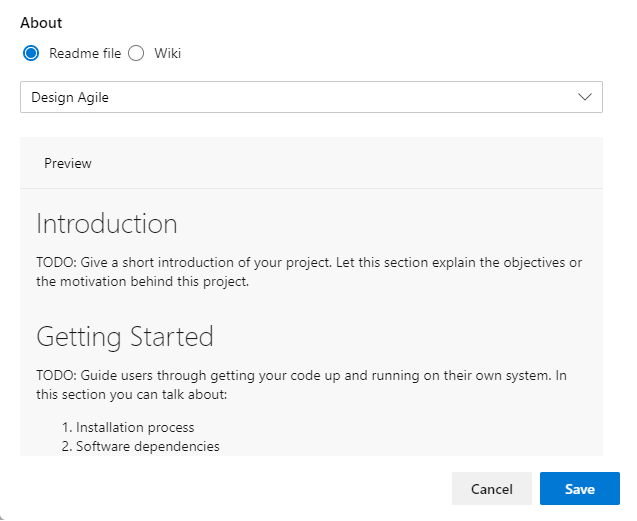
Если выбрать вики-сайт, на домашнюю страницу вики-сайта ссылается и должен быть первым файлом в Вики-toC. Вы не можете изменить эту ссылку.
Чтобы обновить содержимое файла README или вики-файла, измените соответствующий файл. Дополнительные сведения см. в разделе "Создание README" для репозитория или "Добавление и изменение вики-страниц".
Рассмотрите возможность включения следующих типов сведений на страницу сводки :
- Способы участия пользователей в проекте
- Кто для связи с повышенными разрешениями или добавлением расширений
- Сведения о стратегии
- Ссылки на инструкции по настройке сред разработки и тестирования
- Ссылки на инструкции по совместной работе с кодом, отслеживанием работы, сборкой конвейеров, развертыванием выпусков
- Ссылки на шаблоны для отправки ошибки, проблемы или запроса
- Ссылки на списки рассылки по электронной почте или отправке вопроса на канал Slack или Teams.
Пригласите людей внести свой вклад в проект
Вы можете отправить электронное письмо, чтобы пригласить пользователей внести свой вклад в проект, выбрав "Пригласить". Дополнительные сведения см. в статье "Добавление пользователей или групп в группу или проект" с помощью страницы "Сводка".
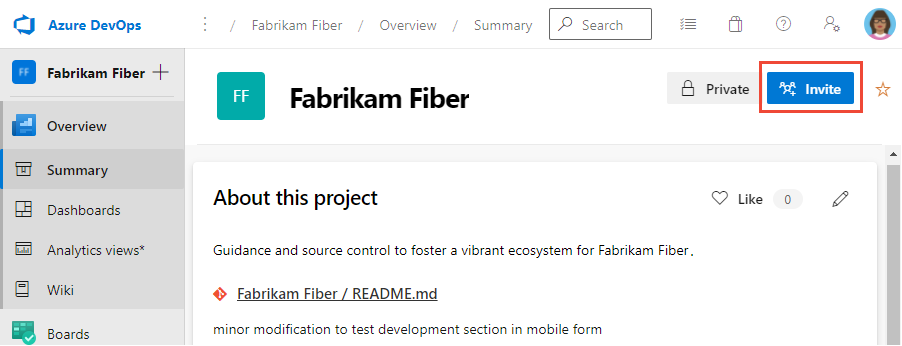
Примечание.
Для Azure DevOps Server все действия электронной почты требуют настройки SMTP-сервера.
Просмотр действий проекта
В разделе "Статистика проекта" или "Действия" можно просмотреть обновления, внесенные в проект за последние 1, 7 или 30 дней. Выберите параметр представления, как показано на следующем рисунке.
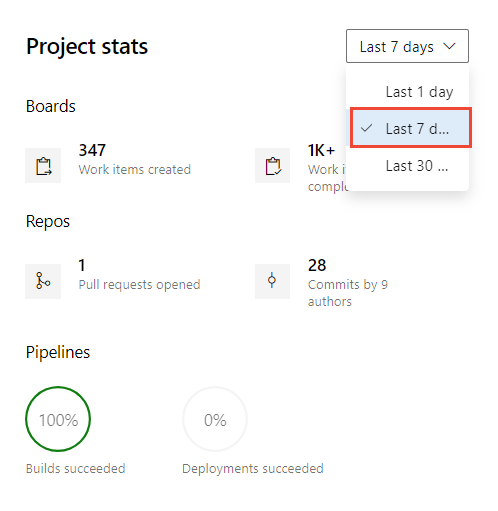
Чат с членом проекта или отправка сообщения электронной почты
В разделе "Участники" вы можете увидеть некоторых участников, добавленных в проект, и подключиться к ним по электронной почте или чату с участником.
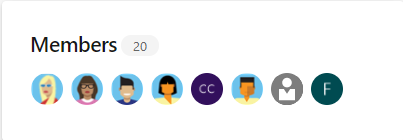
Примечание.
100+ указывает, что в проект добавляются 100 или более членов.
Чтобы отправить сообщение электронной почты или инициировать сеанс чата, выберите участника команды и выберите нужный вариант.

Примечание.
Для локальной среды Azure DevOps все действия электронной почты требуют настройки SMTP-сервера.
Поиск проекта
На странице сводки можно инициировать поиск кода, рабочих элементов и вики-сайта. Дополнительные сведения см. в статье "Начало работы с поиском".

Инициализация ФАЙЛА README для репозитория Git
Вы можете предоставить общий доступ к проекту и цели, а также способы участия участников группы в проекте с помощью файла README проекта. Для проектов Git файл README.md должен находиться в корне каждого репозитория в ветвь по умолчанию. Для проектов на основе Git левая панель поддерживает навигацию по другим репозиториям. Для каждого репозитория можно создать отдельный файл приветствия/README.md.
Откройте репозитории>файлов. На этой странице вы можете быстро приступить к работе, добавив код в репозиторий при выборе одного из вариантов клонирования, отправки, импорта или инициализации репозитория.
В поле "Добавление проверка README" проверка выберите "Инициализация".
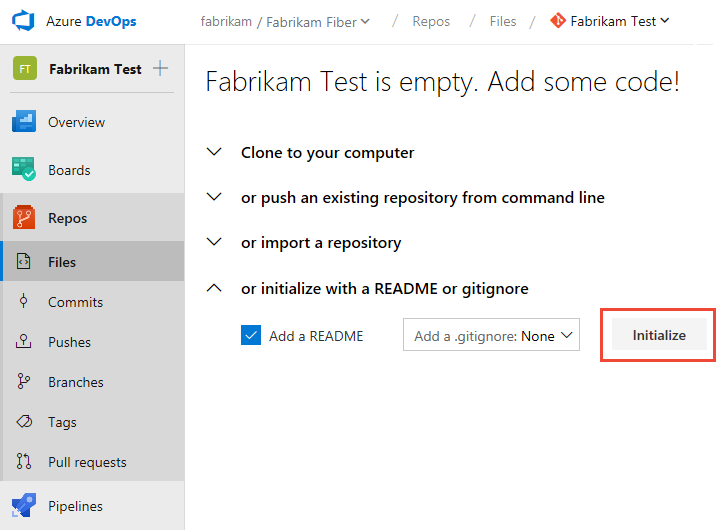
Файл README по умолчанию добавляется в репозиторий проекта, в этом случае репозиторий Fabrikam Test .
Вернитесь к сводке обзора>и выберите файл README для страницы проекта. Выберите
 Изменить.
Изменить.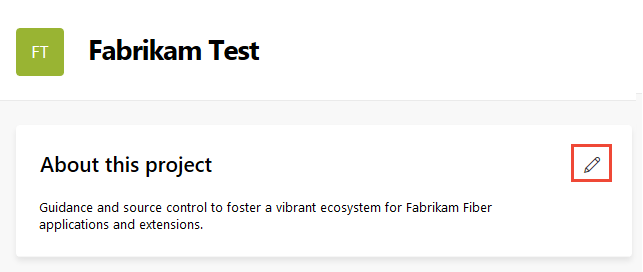
Выберите репозиторий проекта, в котором инициализирован файл README.
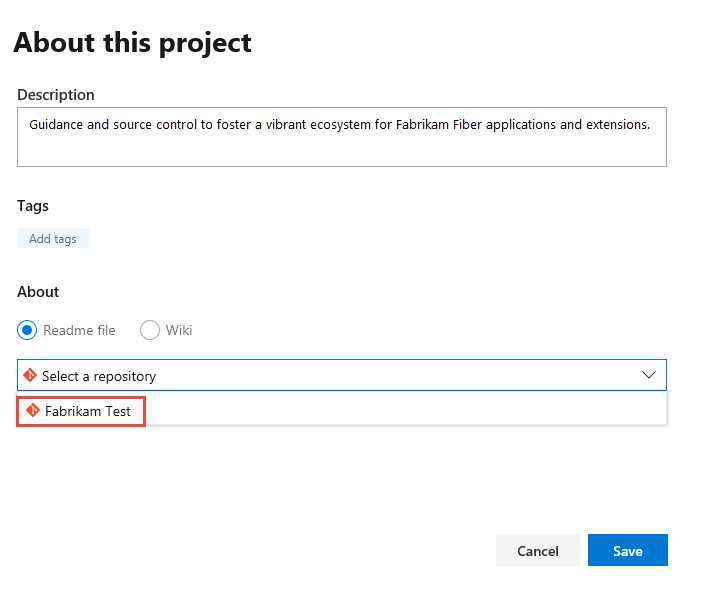
Чтобы изменить файл README, выберите ссылку на файл README.
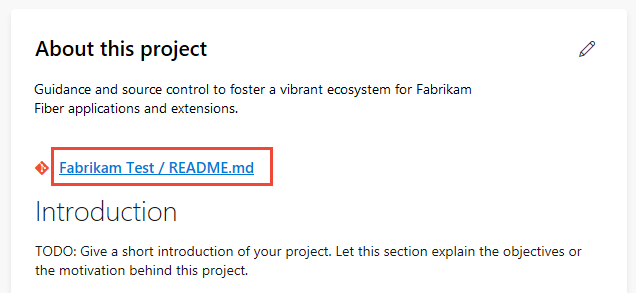
Вы направляетесь на страницу "Файлы Репозитория>" для ФАЙЛА README. Вы можете изменить и изменить файл README Markdown, как и любой другой файл в репозитории Git. Язык Markdown можно использовать для форматирования файла README и добавления изображений. Дополнительные сведения см. в руководстве по созданию README для репозитория и Markdown.
Инициализация ФАЙЛА README для репозитория TFVC
Для проектов, которые выбрали TFVC для управления версиями, файл README.md должен находиться в корне папки проекта команды, например $/TeamProject/README.md.
Откройте репозитории>файлов.
Выберите " Добавить описание проекта".
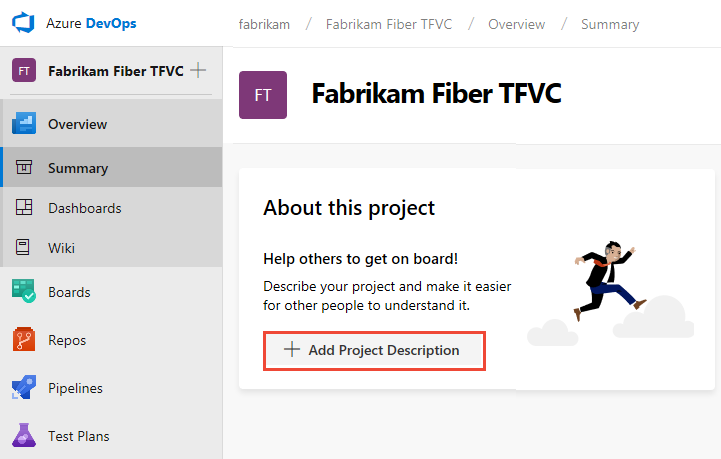
Выберите репозиторий TFVC и нажмите кнопку "Сохранить". Если файл README отсутствует в репозитории, появится следующее сообщение.
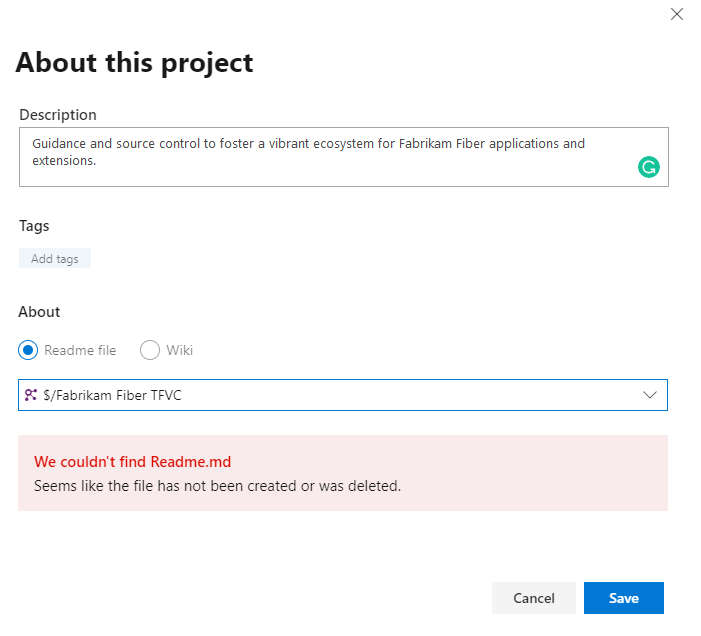
Чтобы создать файл README, выберите Repos>Files и выберите новый файл, чтобы добавить файл в репозиторий проекта.
Назовите файл как README.md.
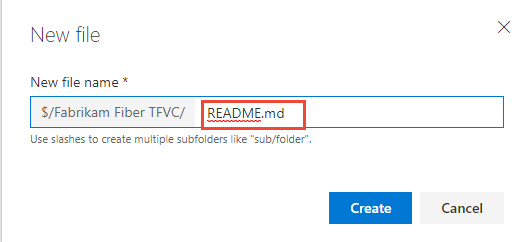
Добавьте содержимое файла README в формате Markdown и нажмите кнопку "Войти...".
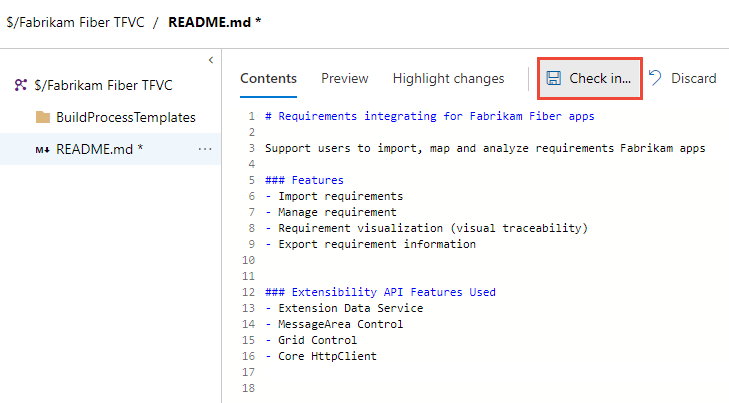
Нажмите кнопку "Войти", чтобы завершить процесс проверка файла README.
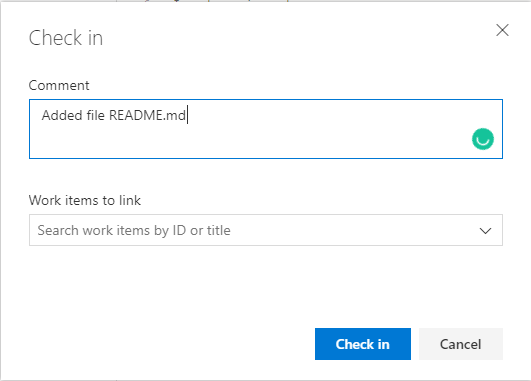
Выберите "Обзор>", чтобы просмотреть страницу сводки проекта с отображаемым файлом README.
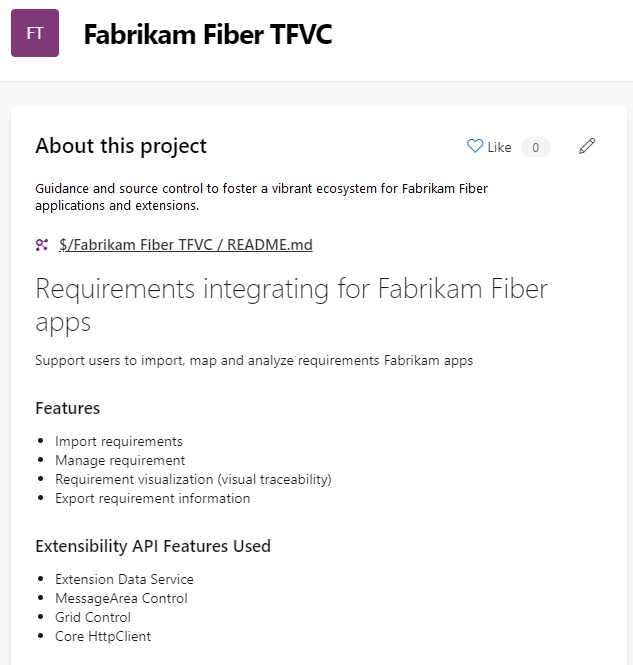
Связанные статьи
- Сведения о вики-сайтах, READMEs и Markdown
- Начало работы с администратором
- Навигация на веб-портале
- Что я получаю с проектом?
REST API;
Кері байланыс
Жақында қолжетімді болады: 2024 жыл бойы біз GitHub Issues жүйесін мазмұнға арналған кері байланыс механизмі ретінде біртіндеп қолданыстан шығарамыз және оны жаңа кері байланыс жүйесімен ауыстырамыз. Қосымша ақпаратты мұнда қараңыз: https://aka.ms/ContentUserFeedback.
Жіберу және пікірді көру